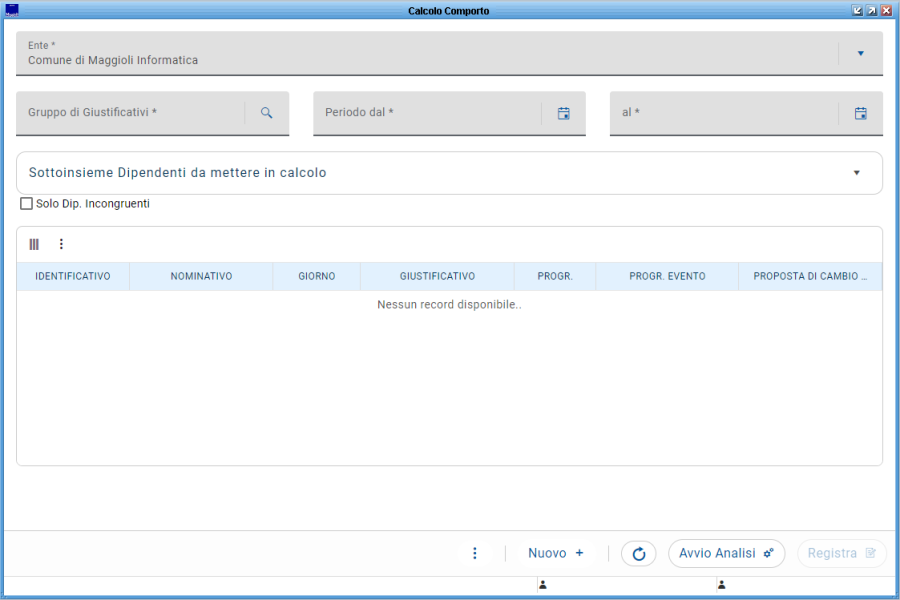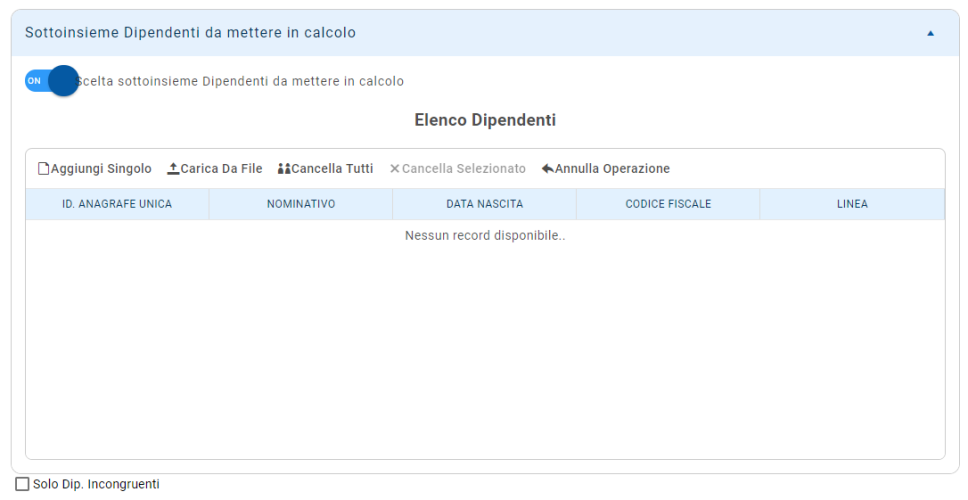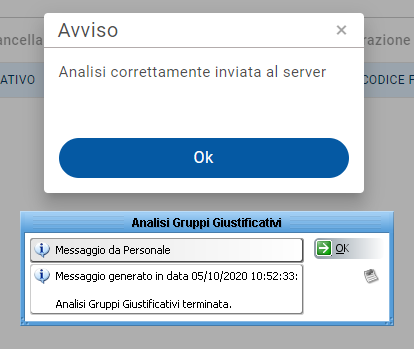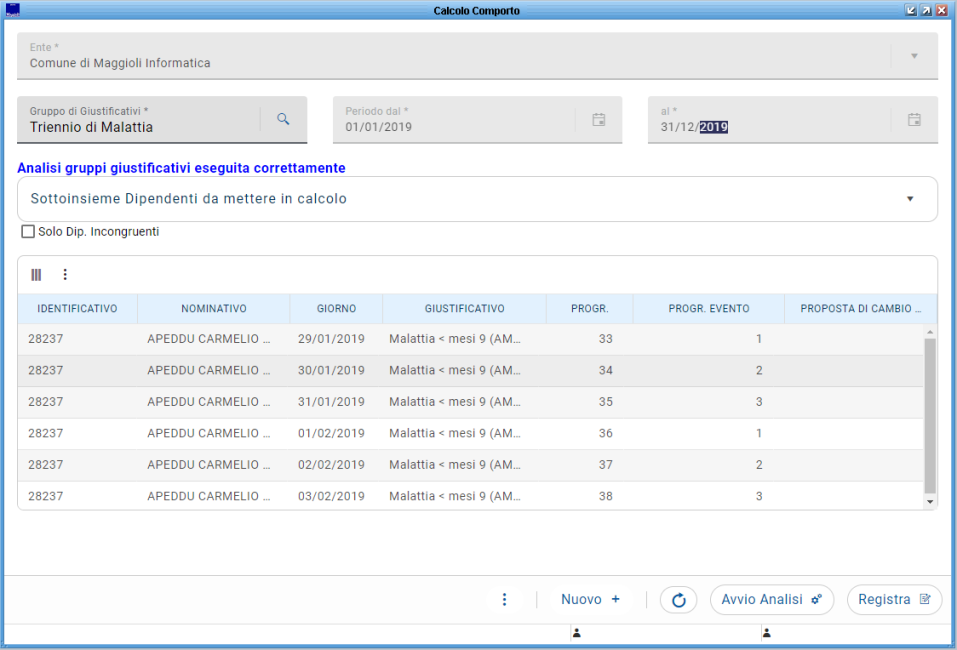Differenze tra le versioni di "Analisi su Gruppi di Giustificativi (New)"
imported>Pierluigi.tenerelli |
|||
| (6 versioni intermedie di 3 utenti non mostrate) | |||
| Riga 10: | Riga 10: | ||
<br> | <br> | ||
<br> | <br> | ||
[[ | Effettuando l’analisi sul giustificativo interessato, il programma modificherà in automatico l’evento in base alla regola impostata | ||
Esempio : | |||
*se supera i 270 gg diventerà Malattia mesi 10 - 12 | |||
*se supera i 360 gg diventerà Malattia mesi 13 - 18 | |||
*se supera i 540 gg diventerà Malattia mesi 19 – 36 | |||
Tale impostazione è parametrizzabile all’interno della funzione {{Vedi anche 02|testo=[[Gruppi di Analisi su Giustificativi (JPERS P/A)|Gruppi di Analisi su Giustificativi]]}} | |||
L’analisi del giustificativo va effettuata eseguendo il calcolo del comporto. | |||
<br> | <br> | ||
<br> | <br> | ||
[[Immagine:ANALISI SU GRUPPI DI GIUSTIFICATIVI 1.3.PNG|4000x600px||center|]] | |||
<br> | |||
<br> | |||
In pratica la funzione permette di verificare se nel periodo che si desidera prendere in considerazione (solitamente la mensilità di elaborazione) vi sono giustificativi di malattia che, eccedendo di una determinata quantità, debbano essere cambiati in altri giustificativi. | |||
I passaggi necessari sono i seguenti: | I passaggi necessari sono i seguenti: | ||
*Valorizzare i campi Ente, Gruppo di Giustificativi e Periodo dal al con i dati funzionali all'analisi che si intende fare; | *Valorizzare i campi "Ente", "Gruppo di Giustificativi" e "Periodo dal al" con i dati funzionali all'analisi che si intende fare; | ||
<br> | <br> | ||
<br> | <br> | ||
[[Immagine: | [[Immagine:ANALISI SU GRUPPI DI GIUSTIFICATIVI 2.3.PNG|1000x250px||center|]] | ||
<br> | <br> | ||
<br> | <br> | ||
*Se si valorizza il campo "Scelta sottoinsieme Dipendenti da mettere in calcolo" si attiva la sezione "Elenco Dipendenti"; | *Se clicca nel campo denominato "Sottoinsieme Dipendenti da mettere in calcolo" e si valorizza il campo "Scelta sottoinsieme Dipendenti da mettere in calcolo" si attiva la sezione "Elenco Dipendenti"; | ||
<br> | <br> | ||
<br> | <br> | ||
[[Immagine: | [[Immagine:ANALISI SU GRUPPI DI GIUSTIFICATIVI 3.3.PNG|3000x500px||center|]] | ||
<br> | <br> | ||
<br> | <br> | ||
Nella sezione "Elenco Dipendenti" è possibile effettuare l'analisi per un singolo dipendente o per una serie di dipendenti specifici tramite il comando "Aggiungi Singolo". Sarà possibile inserire i dipendenti oggetto di analisi anche tramite file, con il comando "Carica Da File". Inoltre sono stati inseriti tutta una serie di comandi utili alla gestione della sezione, come "Cancella Tutti" (i dipendenti selezionati), "Cancella Selezionato" (il dipendente selezionato) e "Annulla Operazione" (annulla le operazioni nella sezione effettuate fino a quel momento); | |||
<br> | <br> | ||
<br> | <br> | ||
Una volta definiti i dipendenti oggetto di analisi tramite le funzioni viste sopra, sarà possibile avviare il calcolo del periodo di comporto cliccando sul comando [[Immagine: | *Una volta definiti i dipendenti oggetto di analisi tramite le funzioni viste sopra, sarà possibile avviare il calcolo del periodo di comporto cliccando sul comando [[Immagine:AVVIO ANALISI 3.0.PNG|150x100px|]]. Se l'analisi è andata a buon fine appariranno i seguenti messaggi: | ||
<br> | <br> | ||
<br> | <br> | ||
[[Immagine: | [[Immagine:ANALISI SU GRUPPI DI GIUSTIFICATIVI 4.3.PNG|2500x350px||center|]] | ||
<br> | <br> | ||
<br> | <br> | ||
Cliccando "OK", per visualizzare i risultati sulla maschera sarà necessario cliccare sul comando "aggiorna" [[Immagine: | *Cliccando "OK", per visualizzare i risultati sulla maschera sarà necessario cliccare sul comando "aggiorna" [[Immagine:Aggiorna 3.0.PNG|100x50px|]] che nel frattempo si è attivato; | ||
<br> | <br> | ||
<br> | <br> | ||
[[Immagine: | [[Immagine:ANALISI SU GRUPPI DI GIUSTIFICATIVI 5.3.PNG|4500x650px||center|]] | ||
<br> | <br> | ||
<br> | <br> | ||
I | I risultati saranno visualizzati in basso nella maschera. In questo elenco sarà possibile visualizzare i soli dipendenti incongruenti tramite il filtro che si attiva automaticamente valorizzando il comando "Solo Dip. Incongruenti". | ||
<br> | <br> | ||
<br> | <br> | ||
Infine, sarà possibile registrare i risultati ottenuti cliccando sul comando [[Immagine: | *Infine, sarà possibile registrare i risultati ottenuti cliccando sul comando [[Immagine:REGISTRA 3.0.PNG|125x100px|]] presente in alto nella maschera. | ||
<br> | <br> | ||
<br> | <br> | ||
| Riga 57: | Riga 67: | ||
[[Categoria:Adempimenti Mensili]] | [[Categoria:Adempimenti Mensili]] | ||
[[Categoria:Presenze/Assenze]] | |||
Versione attuale delle 11:00, 13 dic 2023
| Ente | Gestione Personale | Retribuzioni | Stampe e statistiche | Contratti di lavoro | Metacurriculum | Strutture di base | Utilities | FAQ |
|---|
Retribuzioni -> Adempimenti Mensili -> Analisi su Gruppi di Giustificativi
Analisi su Gruppi di Giustificativi
La funzione permette il controllo ed il calcolo del periodo di comporto dei dipendenti. Cioè il periodo di tempo concesso al lavoratore assente per malattia, infortunio, gravidanza o puerperio (c.d. congedo di maternità).
Effettuando l’analisi sul giustificativo interessato, il programma modificherà in automatico l’evento in base alla regola impostata
Esempio :
- se supera i 270 gg diventerà Malattia mesi 10 - 12
- se supera i 360 gg diventerà Malattia mesi 13 - 18
- se supera i 540 gg diventerà Malattia mesi 19 – 36
Tale impostazione è parametrizzabile all’interno della funzione ![]() Vai a Gruppi di Analisi su Giustificativi
Vai a Gruppi di Analisi su Giustificativi
L’analisi del giustificativo va effettuata eseguendo il calcolo del comporto.
In pratica la funzione permette di verificare se nel periodo che si desidera prendere in considerazione (solitamente la mensilità di elaborazione) vi sono giustificativi di malattia che, eccedendo di una determinata quantità, debbano essere cambiati in altri giustificativi.
I passaggi necessari sono i seguenti:
- Valorizzare i campi "Ente", "Gruppo di Giustificativi" e "Periodo dal al" con i dati funzionali all'analisi che si intende fare;
- Se clicca nel campo denominato "Sottoinsieme Dipendenti da mettere in calcolo" e si valorizza il campo "Scelta sottoinsieme Dipendenti da mettere in calcolo" si attiva la sezione "Elenco Dipendenti";
Nella sezione "Elenco Dipendenti" è possibile effettuare l'analisi per un singolo dipendente o per una serie di dipendenti specifici tramite il comando "Aggiungi Singolo". Sarà possibile inserire i dipendenti oggetto di analisi anche tramite file, con il comando "Carica Da File". Inoltre sono stati inseriti tutta una serie di comandi utili alla gestione della sezione, come "Cancella Tutti" (i dipendenti selezionati), "Cancella Selezionato" (il dipendente selezionato) e "Annulla Operazione" (annulla le operazioni nella sezione effettuate fino a quel momento);
- Una volta definiti i dipendenti oggetto di analisi tramite le funzioni viste sopra, sarà possibile avviare il calcolo del periodo di comporto cliccando sul comando
. Se l'analisi è andata a buon fine appariranno i seguenti messaggi:
- Cliccando "OK", per visualizzare i risultati sulla maschera sarà necessario cliccare sul comando "aggiorna"
che nel frattempo si è attivato;
I risultati saranno visualizzati in basso nella maschera. In questo elenco sarà possibile visualizzare i soli dipendenti incongruenti tramite il filtro che si attiva automaticamente valorizzando il comando "Solo Dip. Incongruenti".
- Infine, sarà possibile registrare i risultati ottenuti cliccando sul comando
presente in alto nella maschera.